TD-2125NWB
Veelgestelde vragen en probleemoplossing |

TD-2125NWB
Datum: 10/08/2022 Nummer: faqp00100052_014
Werken met Printer Setting Tool (voor Windows)
Met 'Printer Setting Tool' kunt u de communicatie-instellingen en apparaatinstellingen opgeven vanaf een computer.
De Printer SettingTool is beschikbaar via de sectie [Downloads] van deze website.
Voordat u Printer Setting Tool gebruikt:
- Zorg ervoor dat de netadapter is aangesloten op de printer en dat het netsnoer is aangesloten op een stopcontact.
- Controleer of de printerdriver correct is geïnstalleerd en of u kunt afdrukken.
- Sluit de printer met een USB-kabel aan op uw computer.
- Sluit de te configureren printer aan op de computer.
-
Start Printer Setting Tool.
Voor Windows 11 / Windows 10 / Windows Server 2016 / Windows Server 2019:
Klik op [Start] - [Alle apps] - [Brother] - [Printer Setting Tool].
Voor Windows 8 / 8.1 / Windows Server 2012 / Windows Server 2012 R2:
Klik in het scherm [Apps] op [Printer Setting Tool].
Voor Windows 7 / Windows Server 2008 / Windows Server 2008 R2:
Klik op [Start] - [Alle programma's] - [Brother] - [Label & Mobile Printer] - [Printer Setting Tool].
Het hoofdvenster wordt weergegeven.
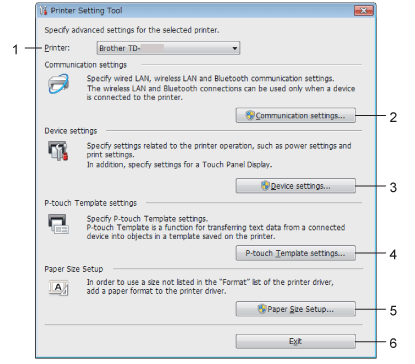
-
Printer
Selecteer de printer die geconfigureerd moet worden.
Als er slechts één printer aangesloten is, hoeft u geen printer te selecteren omdat alleen die printer wordt weergegeven. -
Communicatie-instellingen (alleen TD-2120N/2130N )
Instellingen opgeven voor communicatie met een bedraad LAN, draadloos LAN en Bluetooth® .
De draadloze LAN- en Bluetooth-verbindingen kunnen alleen worden gebruikt als de bijbehorende optionele eenheid op de printer is aangesloten en de verbindingsinstellingen zijn voltooid.U moet aangemeld zijn met Beheerdersrechten, om Communicatie-instellingen te openen.
-
Instellingen apparaat
Hiermee geeft u de apparaatinstellingen voor de printer op, zoals instellingen voor het in- en uitschakelen en de printerinstellingen.
Instellingen kunnen ook worden opgegeven via het aanraakscherm(alleen TD-2120N/2130N).U moet aangemeld zijn met Beheerdersrechten, om Instellingen apparaat te openen.
-
Instellingen P-touch Template
Hiermee geeft u instellingen voor P-touch Template op.
Voor meer informatie over P-touch Template downloadt u de P-touch Template Manual/Command Reference (alleen in het Engels) via de sectie [Handleidingen]. -
Instellingen papierformaat
Voeg media-informatie en instellingen toe aan het printerstuurprogramma om formaten te gebruiken die niet worden vermeld in de lijst [Papierformaat] van het printerstuurprogramma.U moet aangemeld zijn met Beheerdersrechten, om Instellingen papierformaat te openen.
-
Exit (Sluiten)
Hiermee sluit u het venster.
-
Printer
-
Controleer of de te configureren printer naast [Printer] verschijnt.
Als een andere printer wordt weergegeven, selecteert u de gewenste printer in de keuzelijst. -
Selecteer de instelling die u wilt wijzigen en geef vervolgens de instellingen op in het dialoogvenster (of wijzig de bestaande instellingen).
Meer informatie over het gebruik van de dialoogvensters met instellingen vindt u in 'Communicatie-instellingen gebruiken (voor Windows) alleenTD-2120N/2130N 'Apparaatinstellingen gebruiken (voor Windows)'of Instellingen P-touch Template". - Na het aanpassen van de instellingen, klik op [Toepassen] - [Sluiten] in het dialoogvenster met instellingen om de instellingen toe te passen op de printer.
-
Klik op [Sluiten] in het hoofdvenster om te voltooien.
Gebruik 'Printer Setting Tool' alleen om de printer te configureren wanneer deze in stand-by staat. Als u de printer probeert te configureren op het moment dat de printer met een taak bezig is, kan een storing optreden.
TD-2020/2020A, TD-2120N, TD-2125N, TD-2125NWB, TD-2130N, TD-2135N, TD-2135NWB
Neem contact op met de Brother-klantenservice als u nog meer hulp nodig hebt:
Feedback
Dit formulier is alleen bedoeld voor feedback.